-
Plattform
- Varför Spintr
- Kunder
- Om oss
-
Resurser
-
Utforska perspektiv
Läs Spintrs blogg
-
Få insikter
Fördjupa dina kunskaper med våra expertguider och sammanfattningar.
-
Höjdpunkter
Få tillgång till våra pressmeddelanden och medieinslag.
-
Framgångar
Ta del av våra kunders framgångar.
-
Spintrs funktionslista
Här hittar du alla funktioner som uppdateras och förbättras löpande.
Arbetsgrupper
Med hjälp av våra arbetsgrupper kan du som användare skapa ytor och nyttja dessa på de sätt det passar dig bäst. En grupp blir som ett digitalt mötesrum där filer och anteckningar kan delas, och där deltagarna kan konversera kring ett specifikt ämne.
I gruppen har du även tillgång till ett enkelt och smidigt planeringsverktyg för att delegera uppgifter, hålla koll på vad som gjorts i ett specifikt projekt och sätta förfallodatum. Varje enskild användare har rättigheter att skapa en grupp och bjuda in medlemmar till denna.
Grupperna kan vara öppna, stängda eller hemliga, och oavsett vilken form som används så stannar innehållet i just den gruppen. Som administratör kan man se om hemliga grupper finns, men hen kan inte se innehållet i dessa.
Aktivitetslogg
Via aktivitetsloggen kan du följa det som händer och de aktiviteter som äger rum på intranätet i realtid. Här finns användarnas interaktioner, läsningar och annan aktivitet samlad för enkel moderering och bra insyn i intranätets nyttjande på just er organisation.
Akutmeddelanden
Med den här funktionen i Spintr kan ni kommunicera meddelanden av akut karaktär som till exempel säkerhetsmeddelanden eller annat som måste uppmärksammas av hela medarbetargruppen på ett snabbt och enkelt sätt.
Anteckningar
Med anteckningsfunktionen kan du som användare göra dina egna noteringar från möten eller i arbetet för att spara information som du sedan vill kunna nå från alla dina enheter. Dessa anteckningar kan du sedan dela med andra användare.
Att göra
Att göra-listor är en modul för att underlätta arbetet för dig själv eller för en projektgrupp. Den går att placera i högerpanelen där man sedan kan skapa och se att göra-punkter. Först skapas en att göra-lista som riktas mot en målgrupp och i denna lista så skapar man sedan olika att göra punkter som ska utföras. Punkterna kan specificeras med information, ha en egen ansvarig och ett slutdatum. Har man flera olika att göra-listor så kan man välja vilken lista man vill ha aktiv i högerpanelen.
Avdelningssidor/Enhetssidor
Avdelningssida/enhetssida är en avdelnings egna sida som går att nå via organisationssidan där avdelningen har ett eget socialt flöde och eventuellt även egna sidor. Tanken är att det ska finnas en informationssida för de olika avdelningarna där man kan se vilka som jobbar på en viss avdelning och vad de arbetar med. I det sociala flödet på avdelningssidan så går det att kommunicera direkt med den specifika avdelningen. Organisationssidan och avdelningssidan gör det lätt att få en bra överblick över företaget eller organisationen och hur den är uppbyggd.
Bloggar
En blogg är ett snyggt och smart sätt att ge varje enskild användare en möjlighet att bidra med innehåll/content till intranätet. Med bloggen skapas ett prestigelöst format där alla kan vara delaktiga i företagets/organisationens arbete och utveckling.
Ett tips är till exempel att VD eller en chef bloggar för att öka interaktionen med sin organisation och minska känslan av ”top-down” information.
Varje bloggpost går självklart att gilla och kommentera för att skapa en starkare känsla av delaktighet.
Chatt
Chatten är ett smidigt och snabbt sätt att meddela dina kollegor att ett specifikt arbetsdokument nu finns på plats i er projektgrupp eller att du är redo för lunch. Alla kan chatta och du hittar chatten under den lilla pratbubblan under ditt namn till höger i intranätet. Enkelt att bjuda in dina kollegor och ni är igång.
Delafunktion
Om en användare läser en textsida, nyhet, blogg eller fil som de känner att andra kanske missat eller kan vara intresserade av kan de välja att dela denna via dela-funktionen. Delas informationen till en annan person eller avdelning så kommer det hamna i deras sociala flöde, medan mottagare av delningen kommer att få en notis om att de fått nytt innehåll i flödet. Delar man till sitt egna flöde så ser alla som följer dig delningen.
Driftinformation
Funktionen driftinfo syftar till att administratör eller redaktör på ett enkelt sätt ska kunna meddela alla på respektive bolag när exempelvis ett gemensamt system ligger nere eller när en planerad uppdatering är på gång.
Driftinfo kan endast skapas av de som har administratör eller redaktörsrättigheter på intranätet.
Favoriter
I högerspalten på intranätet finns en modul som kallas för favoriter och här hamnar allt innehåll som en användare valt ska vara en favorit. Detta är tänkt att vara ett enkelt sätt för användare att snabbt och smidigt kunna hitta tillbaka till innehåll som dom använder ofta. Favoriter är personliga och på nästan allt innehåll på intranätet så går det att klicka på dom tre prickarna i högra hörnet och välja ”Lägg till i favoriter”.
Fil- och dokumenthantering
Spintr har även en funktion för filhantering där du kan skapa en mappstruktur, och även tilldela rättigheter uppåt och neråt i den strukturen. Det är smart att lägga filhanteringen på intranätet för att underlätta för medarbetarna. Ni slipper då hålla koll på vem som har den senaste versionen av ett specifikt dokument då den senaste uppdateringen alltid finns på intranätet. Om ni dessutom väljer att koppla ihop Spintr med ert Office 365 så hamnar alla era filer från SharePoint och OneDrive här.
Formulär
Med hjälp av funktionen formulär kan du enkelt skapa frågor som du vill att dina användare ska svara på. Det kan vara allt från beställning av fika till möten, beställning av arbetskläder eller anmälan till en konferens. Du skapar själv frågor och lägger till den typ av svarsalternativ som är relevanta för den specifika frågan. Du kan sedan välja att publicera formuläret på en textsida eller i en nyhet.
Frånvaro
Frånvarohanteringen i Spintr är enkel att använda. Här kan exempelvis chefer lägga in frånvaro för de anställda på sin avdelning inför helger eller semester. Tack vare detta kan resterande medarbetare enkelt veta vem som är på plats på respektive avdelning. När någon lagt in sin frånvaro så syns det tydligt i personkatalogen att hen inte är på plats.
Födelsedagar
Med födelsedagsfunktionen illustrerar ni på intranätet och den digitala arbetsplatsen när era medarbetare fyller år. En omtyckt funktion som både stimulerar interaktion och ger positiv uppmärksamhet till födelsedagsbarnet.
Genvägar
För att minimera den tid som dina medarbetare lägger på att söka information kan du lätt lägga till genvägar som de ofta besöker, allt från fakturasystem till tidrapportering. Användarna kan även lägga till personliga genvägar för att underlätta sin arbetsdag. Allt som behövs är en webbadress (URL). Det fungerar både med externa och interna länkar (det vill säga länkar inom intranätet).
Gillafunktion
På intranätet finns det i stort sett en gilla-knapp i form av en ikon av ett hjärta vid allt innehåll, vare sig det är en nyhet, ett blogginlägg, ett inlägg i det sociala flödet, en wikis och så vidare. Att klicka på hjärtat är ett snabbt och effektivt sätt att visa att man tagit del av information samt att man känner en delaktighet och interaktion med sina kollegor.
iFrames
Via Spintr har du också möjligheten att länka in externa system, eller annat innehåll på webben med hjälp av iFrames-funktionen. Genom detta verktyget kan du kan skapa iFrames och rama in innehåll som sedan kan länkas in i strukturen.
Genom att använda Instagram-appen i Spintr kan ni länka in ett eller flera Instagram-flöden till ert sociala huvudflöde på intranätets startsida. På så sätt kan alla medlemmar se vad som går ut i ert Instagram-flöde utan att själva behöva vara aktiva privat. Dessutom är denna funktionen särskilt bra från ett employer branding-perspektiv och ger ett trevligt visuellt intryck.
Intranätöversikt
I ett välfyllt intranät så kan det ibland vara svårt för användarna att hitta det de söker. Med vår indexkarta får de enkelt en överblick på innehållet, i bokstavsordning, så att de inte behöver lägga ner onödig arbetstid på att söka information. I indexkartan listas allt från textsidor, till filer och wikis.
Kalender
I kalendersystemet går det att skapa flera olika kalendrar med olika syften, där det kan bestämmas vem som ska ha tillgång till vilken kalender. En öppen kalender kan ses av alla användare, medan en kalender med en satt målgrupp möjliggör det endast för denna målgrupp att se kalendern. Det går att bjuda in användare till events i kalendern, samt att bifoga information för den inbjudne att veta mer om händelsen.
Kommentarsfunktion
En av de viktigaste aspekterna på ett intranät är att medarbetaren känner delaktighet och möjlighet att engagera sig. För detta finns kommentarsfunktionen. Du hittar denna funktionen där ett innehåll finns skapat på intranätet vilket gör att medarbetaren kan kommentera, ställa frågor och engagera sig om hen vill.
Administratör kan välja att inaktivera denna funktion på textsidor och nyheter, om det av någon anledning inte ska kunna gå att kommentera på det innehåll som skapats.
Generellt är det ett stort mervärde att medarbetaren kan kommentera och engagera sig i allt som finns på intranätet så att hen känner sig delaktig i allt, stort som smått.
Kompetensutveckling
Med funktionen för kompetensutveckling kan ni efter förhandling med medarbetare mata in önskat antal timmar kompetensutveckling ni kommit överens om och sen följa upp vilka kurser den anställde har gått. Tack vare denna funktionen kan ni alltid ha koll på vad ni kommit överens om, samt vad som kvarstår i kompetensutveckling under året för medarbetaren.
Medarbetarkatalog
I medarbetarkatalogen, eller personkatalogen som vissa säger, kan du enkelt hitta dina kollegor genom smarta sökningar utifrån exempelvis kompetens, position eller namn. Uppdateringar som sker i katalogen, antingen när en ny användare ansluter till intranätet eller när en befintlig kontakt uppdaterar sin egen profil, sker per automatik vilket i sin tur innebär att medarbetarkatalogen alltid är uppdaterad.
Media
Mediagallerier är en bra samlingspunkt för intranätets alla mediafiler, där det går att ladda upp exempelvis bilder och filmer. Dessa filer kan sedan användas på när textsidor, bloggar och nyheter skapas. För att förenkla för användaren kan man skapa mappstrukturer och sätta rättigheter för vem som får redigera och ladda upp innehåll i dem. När en fil laddas upp finns även möjlighet att lägga till information kring filen, som exempelvis vem som är fotograf, ägare, taggar och så vidare.
Mobilitet
För att underlätta användandet av Spintr och göra det mer tillgängligt, är intranätet responsivt. Det innebär att intranätet är anpassat för att fungera smidigt på alla olika plattformar, som exempelvis en smartphone eller surfplatta.
Det kan även ladda ner Spintr-appen till din enhet för att kunna få notiser när något nytt händer på intranätet.
När det kommer till användarens upplevelse har intranätet har samma funktion vare sig du använder det via en dator, telefon, surfplatta eller applikationen.
Du som administratör kan dock inte göra allt via den responsiva versionen/appen.
Mottagargrupper
Med mottagargrupper sätter du själv ihop grupper med användare som du kan rikta specifik information till.
Notissystem
Notissystemet genererar i notifikationer i högerpanelen när nya händelser sker på intranätet som direkt berör den specifika användaren, till exempel om någon kommenterat hens inlägg. I högerpanelen så förs också en logg över de senaste notiserna och det går även att ställa in vilka slags notiser du vill nås av via dina profilinställningar.
Nyheter
Nyheterna och nyhetsflödet hittar du i mitten av startsidan. En nyhet kan till exempel vara information om en nyanställd, uppdaterad årsredovisning, ett nytt kontor som öppnar eller säljstart på en kommande kampanj. Som användare kan du alltid gilla, och i de allra flesta fallen kommentera, dessa nyheter för att öka känslan av delaktighet och dialog. Det är dock bara administratör och redaktörer som kan skapa nyheter till flödet, och även de som kan välja om det ska gå att kommentera nyheten eller inte.
Organisationsstruktur
För att göra er organisation så transparent för medarbetarna som möjligt är det en god idé att illustrera er organisationsstruktur i Spintr! Här kan ni skapa sidor för de olika enheterna och visa vem som jobbar på vilken del av organisationen – allt för att alla ska känna sig sedda och viktiga, samt för alla att få en bra inblick i vad ens kollegor arbetar med.
Personalkatalog
En viktig funktion på ett intranät är möjligheten att snabbt och enkelt kunna hitta kontaktuppgifter till dina medarbetare. I Spintrs personkatalog kan du söka på namn, roll eller kontor. Information som finns där kan hämtas från ett AD eller importeras med en enkel CSV-fil.
Profilsidor
Alla användare på intranätet har en egen profilsida där information och kontaktuppgifter visas. Som användare kan du byta profilbild, lägga till information om dig och dina kompetenser, lägga upp utbildningar du gått och så vidare.
Q&A
Med hjälp av Q&A, Frågor & Svar, kan du som administratör skapa en kunskapsbank för att ge svar på de allra vanligaste frågorna. Du kan tagga dessa så att att användarna får en överblick och på ett smidigt sätt kan navigera och hitta svar på de frågor de har. Du som admin styr över vilka som ska kunna skapa frågor och skriva in svar.
Realtidsuppdateringar
På intranätet sker de flesta interaktionerna och innehållsskapandet i realtid. Det betyder att så fort en kollega skrivit ett meddelande till dig så kommer den synas på din egen sida samtidigt utan fördröjning. Detsamma gäller för uppdateringar i sociala flödet, gruppchatt och så vidare. Detta gör att det inte är någon fördröjning på arbetet på intranätet och dina kollegor kan befinna sig på olika platser men fortfarande alla jobba i samma grupp och se samma information samtidigt som produceras på intranätet.
Resursbokning
I Spintr finns möjlighet att lägga upp era resurser som konferensrum, projektorer eller poolbilar med bokningsbara tider. Detta för att underlätta användandet för era medarbetare av de resurserna så alla vet vad som gäller. Ni väljer själva vad som är en bokningsbar resurs hos just er.
RSS-prenumeration
En RSS-prenumeration fungerar på det viset att du kan hämta in information från en extern källa och visa det i Spintr. Ett exempel på detta kan vara nyheter från en branschtidning som du tycker att alla bör ta del av eller ert flöde för pressmeddelanden. Det som krävs är en RSS-länk till den sida du vill hämta information från och sedan syns RSS-flödet på första sidan under en egen flik.
Sociala flödet
Det sociala flödet hittar du längst till vänster på startsidan. Här kan alla delta genom att skriva, dela bilder/filmer, gilla och kommentera. Det sociala flödet kan ses som ”pulsen” på intranätet. Administratör eller redaktör kan ta bort inlägg som känns opassande.
Statistik
I Spintrs adminpanel finns möjlighet att se statistik över användandet av intranätet. Du kan till exempel se antal besök och inloggningar, vilka textsidor som är mest besökta, hur lång tid användarna spenderar på intranätet, om de använder intranätet via dator, mobil eller surfplatta med mera. All statistik är till för dig som administratör så att du kan anpassa innehållet i ditt intranät och få en idé kring vad du kan göra för att skapa en nyfikenhet, ett större engagemang och delaktighet hos dina medarbetare.
Sökmotor
Med hjälp av sökmotorn hittar du enkelt det du letar efter. Du kan söka på filer, nyheter, medarbetare, grupper – i stort sätt allt innehåll på intranätet är sökbart. Du kan till och med söka på ord i ett PDF-dokument och sökfunktionen kommer att hitta det. Tack vare söket så effektiveras din arbetsdag och du slipper spendera tid med att leta efter viktig information som du behöver för att utföra ditt jobb. Har ni dessutom kopplat ihop Spintr med ert Office 365 så hittar söket även dessa filer och dokument.
Sökmotorstatistik
En viktig del i att skapa ett intranät anpassat för medarbetarna är att veta vad de söker efter, så att verksamheten i sin tur kan leverera ett så användarvänligt innehåll som möjligt. I vårt statistikverktyg hittar ni de mest populära sökorden för en given tidsperiod. Verktyget visar även misslyckade sökningar för att ni ska veta vilket innehåll som saknas på intranätet och som kanske behöver läggas till eller ändras för att matcha sökkriterierna.
Taggar
Är du van vid att arbeta med taggar så kan du jobba med det även på ditt intranät. Taggningsfunktionen finns på nyheter, textsidor, bloggar, wikis med mera, där du kan välja att lägga till flera taggar samtidigt. Viktigt att tänka på när man taggar är att vara konsekvent.
Textsidor och strukturerat innehåll
Textsidor är den del av intranätets innehåll som har längst livslängd. Med det menas att här lägger du upp information som den anställda behöver i sin vardag. Det kan vara allt från företagets policy, personalhandbok, förmåner, rutiner och processer till information om bolagets mål, vision och strategi. Textsidor kan du även rikta till olika målgrupper i organisation vilket gör att du kan anpassa innehållet på intranätet så att det blir relevant för varje enskild användare.
Textpuffar
Med textpuffar kan extra viktigt innehåll lyftas på startsidan som ni i verksamheten anser är av stor vikt för medarbetarna att ta del av. Det kan vara allt från en länk till ett tidsrapporteringssystem, eller den mest besökta sidan på intranätet – allt för att underlätta för användaren. Textpuffarna går självklart att rikta till olika målgrupper inom organisationen för att optimera användarupplevelsen.
Versionshantering
Varje gång en textsida skapas och sparas på intranätet, skapas även en versionskopia i intranätet där man kan följa redigeringshistoriken. Det görs via de tre prickarna i sidans högra hörn, alternativet ”Visa versioner”, där en lista visas i daterad ordning. Redigeringshistoriken visas sedan gulmarkerad i dessa dokument så man tydligt kan se vad som skiljer versionerna åt.
Wikis
Wikis är ett utmärkt redskap för flera olika ändamål. Det kan till exempel fungera som kunskapsöverföring i organisationen med korta enkla trådar kring olika ämnen som kan vara relevanta för någon annan. Exempel på användningsområden kan vara handbok för kundsystem, intranät, larmrutiner, kunskapsbank och så vidare. Du bygger enkelt upp en struktur med Wiki, artikel och sektioner. Det skapas per automatik en innehållsförteckning så att det är lätt att klicka sig vidare till den sektion man vill läsa.
Wikis kan vara låsta för redigering men även öppna för alla med syfte att kunna fylla på och dela sin kunskap kring ett visst ämne eller problem.
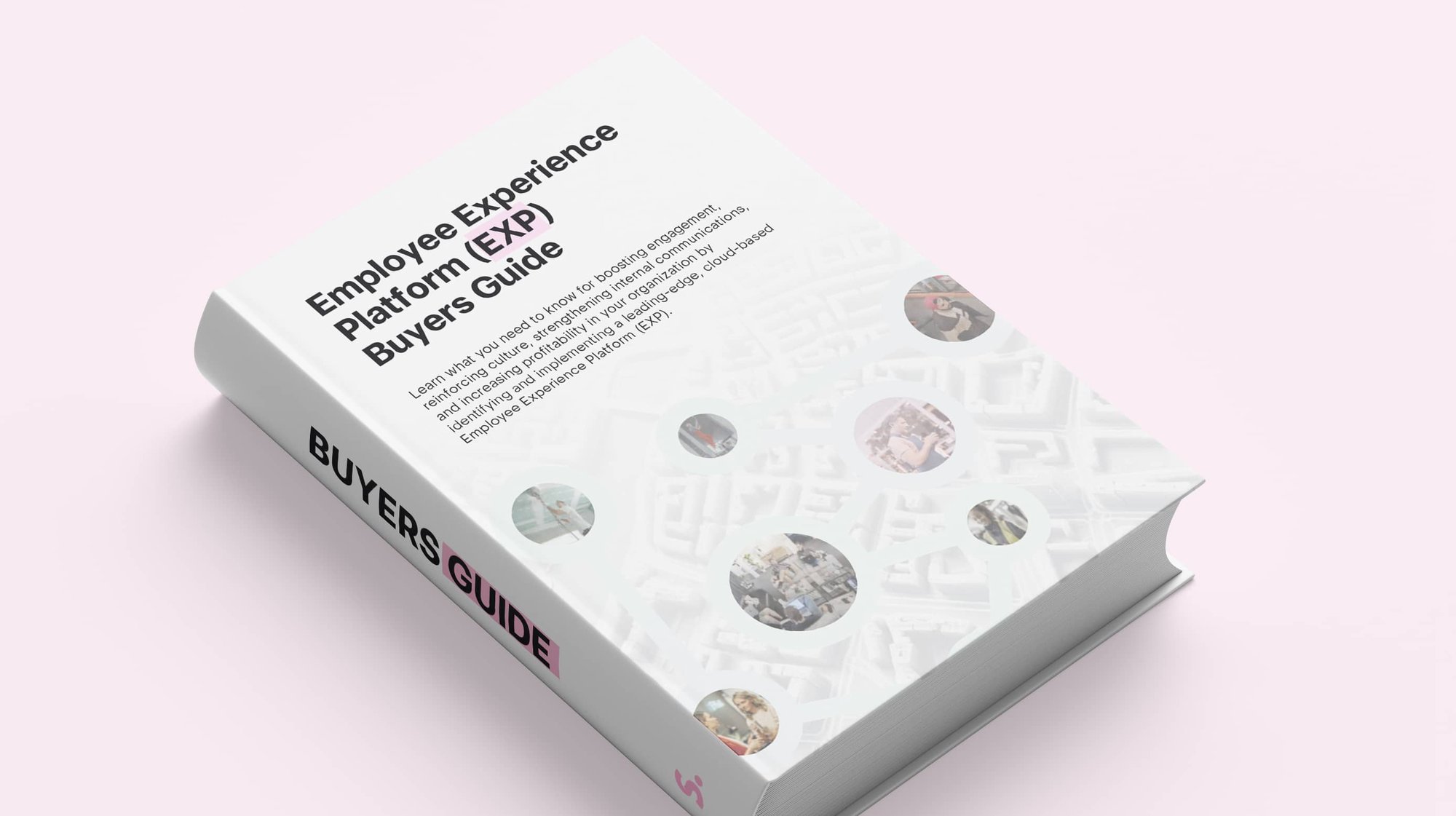
.jpg?width=2000&name=Business%20Case%20copy%20(3).jpg)